 Objecten in een snedevenster of binnenzichtvenster bewerken
Objecten in een snedevenster of binnenzichtvenster bewerken Objecten in een snedevenster of binnenzichtvenster bewerken
Objecten in een snedevenster of binnenzichtvenster bewerken|
Commando |
Locatie |
|
Bewerk zichtvenster |
● Bewerk ● Contextmenu |
De functies Bewerk objecten in snede en Bewerk objecten in aanzicht maken het mogelijk om de objecten in een snedevenster of binnenzichtvenster (Vectorworks Architectuur vereist) te bewerken. De snede of het binnenaanzicht zal bij het activeren van de bewerkmodus dezelfde oriëntatie, projectie, rendering en zichtbaarheden als het originele zichtvenster vertonen.
Tijdens het bewerken van objecten in een snedevenster kunt u voor individuele 3D-objecten de weergave-instellingen van het zichtvenster overschrijven (zie Individuele weergave van 3D-objecten in snedevensters).
Om de objecten in een snedevenster of binnenzichtvenster te bewerken:
1. Selecteer een snedevenster of binnenzichtvenster.
2. Selecteer het commando. Het dialoogvenster ‘Zichtvenster’ wordt geopend (zie Zichtvensters bewerken voor een omschrijving van de velden in dit dialoogvenster).
3. Selecteer voor een snedevenster de optie Bewerk objecten in snede en voor een binnenzichtvenster de optie Bewerk objecten in aanzicht om de bewerkmodus te activeren.
Of: klik rechts op een zichtvenster en selecteer het commando Bewerk objecten in snede of Bewerk objecten in aanzicht in het contextmenu.
Er verschijnt een gekleurde rand rond de tekenzone om aan te geven dat de bewerkmodus geactiveerd is. Het commando Terug naar zichtvenster wordt beschikbaar in het menu Bewerk en in de rechterbovenhoek van de tekenzone vindt u de knop Terug naar zichtvenster.
4. De bewerkbare snede/ het bewerkbare aanzicht heeft dezelfde zichtbaarheidsinstellingen voor lagen en klassen als het originele zichtvenster. Alle objecten op de zichtbare laag van het zichtvenster kunnen bewerkt worden. Bewerk de ontwerplagen op dynamische wijze. Bijvoorbeeld:
● Gebruik het gereedschap Vlieg over en de commando’s in het menu Weergave om het actieve aanzicht te wijzigen en zo oppervlakken te tonen die niet toegankelijk zijn in de aanvankelijke visuele context. Zie Vlieg over en Standaardaanzichten.
Alle standaardaanzichten zijn beschikbaar, behalve 2D/Planaanzicht.
● Gebruik het gereedschap Vervorm object om de vorm van objecten te wijzigen. Zie Objecten vervormen.
● Verplaats een object naar een muur op een andere laag. Zie Objecten verplaatsen.
De verplaatsing van objecten in muren is horizontaal beperkt. Om deze beperking voor een geselecteerde muur op te heffen, activeert u het gereedschap Vervorm object en selecteert u de methode Verplaats controlepunt. Zie Muren vervormen.
● Gebruik het gereedschap Spiegel om objecten te spiegelen en te dupliceren op meerdere lagen. Zie Objecten spiegelen.
● Gebruik het commando Lijn uit/Verdeel om objecten op verschillende lagen op elkaar uit te lijnen of over een gegeven bereik te verdelen. Zie Objecten uitlijnen en verdelen.
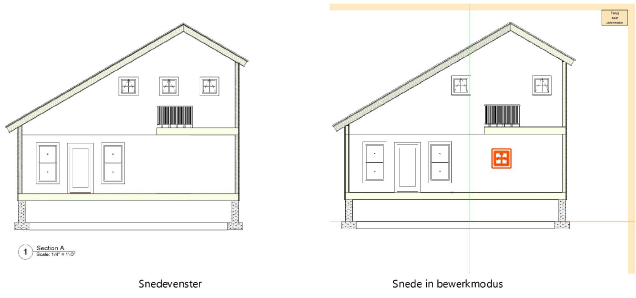
5. Om de originele weergave te herstellen, selecteert u de naam van het zichtvenster in de lijst Actieve aanzicht/Standaard aanzichten.
6. Klik op Terug naar zichtvenster om de bewerkmodus te verlaten. Het bewerkte zichtvenster wordt automatisch bijgewerkt.
Andere zichtvenster moet u mogelijk manueel bijwerken.
~~~~~~~~~~~~~~~~~~~~~~~~~